Από πού μπορείτε να κατεβάσετε ειδικές ζωντανές ταπετσαρίες για το iPhone, όπως η ζωντανή ταπετσαρία σιδήρου; Απλά εισάγετε τις λέξεις-κλειδιά στην Google σε οποιοδήποτε πρόγραμμα περιήγησης. μπορείτε να κατεβάσετε ζωντανή ταπετσαρία για το iPhone με ευκολία.
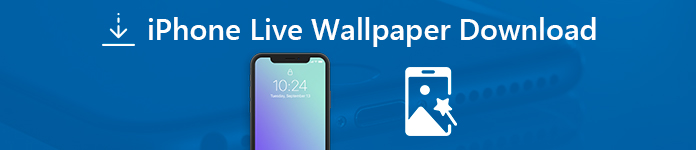
Είτε θέλετε να τα κατεβάσετε στο iPhone είτε σε έναν υπολογιστή, το άρθρο μοιράζεται τις μεθόδους για να κατεβάσετε τα αρχεία εντός των κλικ. Εκτός αυτού, μπορείτε επίσης να πάρετε τις εφαρμογές για να κατεβάσετε ζωντανή ταπετσαρία για το iPhone σας.
- Μέρος 1: Πώς να κατεβάσετε Live Wallpaper σε απευθείας σύνδεση στο iPhone
- Μέρος 2: Πώς να κατεβάσετε Live Wallpaper για το iPhone από τον υπολογιστή
- Μέρος 3: Πώς να κατεβάσετε ζωντανή ταπετσαρία στο iPhone μέσω App
Μέρος 1: Πώς να κατεβάσετε Live Wallpaper σε απευθείας σύνδεση στο iPhone
Απλά κατεβάστε ζωντανή ταπετσαρία για το iPhone μέσω του Safari ή άλλων web browsers είναι η άμεση μέθοδος που πρέπει να γνωρίζετε. Μόλις κατεβάσετε τις ζωντανές ταπετσαρίες στο iPhone, μπορείτε να ορίσετε live wallpaper για το iPhone XS / X / 8 / 7 ανάλογα.
Πώς να κατεβάσετε Live Wallpaper σε απευθείας σύνδεση στο iPhone
Βήμα 1Πηγαίνετε στον ιστότοπο απευθείας λήψης από το Safari ή το Chrome, περιηγηθείτε και αναζητήστε τη ζωντανή ταπετσαρία ζωνών σιδήρου ή τη ζωντανή ταπετσαρία batman. Επιλέξτε το θέμα που θέλετε να κατεβάσετε.
Βήμα 2Απλώς ελέγξτε την επιθυμητή ζωντανή ταπετσαρία από την προσεκτικά επιλεγμένη λίστα. Υπάρχουν διαφορετικές αναλύσεις για το iPhone15/14/13/12/11, όπως 1920x1080, iPhone 5/6/7/8/X/XS, Full HD και uHQ.
Βήμα 3Μπορείτε να κάνετε κλικ στην επιλογή "Παρακολούθηση εικόνας πλήρους ανάλυσης" και να κάνετε προεπισκόπηση της ζωντανής ταπετσαρίας στο iPhone. Μετά από αυτό, πατήστε την κόκκινη επιλογή "Λήψη" για λήψη ζωντανής ταπετσαρίας στο iPhone.
Μην χάσετε αυτήν την ανάρτηση κατεβάστε ζωντανές ταπετσαρίες στο Android εδώ.

Πώς να ρυθμίσετε ζωντανή ταπετσαρία για iPhone 15/14/13/12/11/X
Βήμα 1Ξεκινήστε το iPhone σας και μεταβείτε στην εφαρμογή "Ρυθμίσεις", μετακινηθείτε προς τα κάτω και επιλέξτε "Ταπετσαρία", η οποία σας επιτρέπει να προσαρμόσετε τη λήψη ζωντανής ταπετσαρίας για το iPhone.
Βήμα 2Πατήστε την επιλογή "Επιλογή νέας ταπετσαρίας". Επιλέξτε τη ζωντανή ταπετσαρία που έχετε λάβει από το ρολό της κάμερας ή από την άλλη τοποθεσία. Πατήστε τη φωτογραφία για δύο δευτερόλεπτα για προεπισκόπηση της κινούμενης εικόνας.
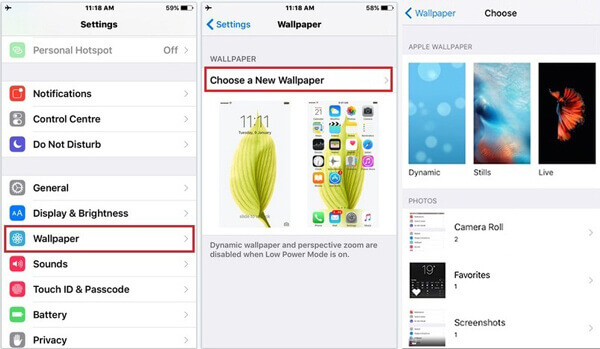
Βήμα 3Μετά από αυτό μπορείτε να πατήσετε το κουμπί "Ορισμός" για να ορίσετε τη λήψη της ζωντανής ταπετσαρίας του iPhone σας. Επιλέξτε "Ορισμός οθόνης κλειδώματος", "Ορισμός αρχικής οθόνης" ή "Ορισμός και των δύο" ανάλογα με τις απαιτήσεις σας.
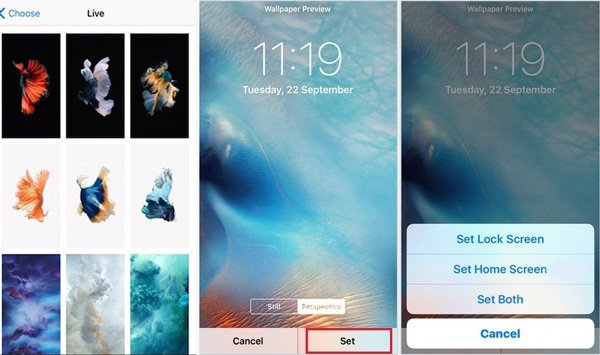
Μέρος 2: Πώς να κατεβάσετε Live Wallpaper για το iPhone από τον υπολογιστή
Όταν χρειαστεί να κατεβάσετε πολλές ζωντανές ταπετσαρίες ή ζωντανές ταπετσαρίες με μεγάλο μέγεθος στο iPhone, θα πρέπει να είναι πιο βολικό να τις κατεβάσετε στον υπολογιστή σας. Apeaksoft iPhone Transfer είναι μια ωραία επιλογή για να μεταφέρετε το κατεβασμένο ζωντανό ταπετσαρία από τον υπολογιστή στο iPhone.
- Μεταφέρετε πολλές ζωντανές ταπετσαρίες από υπολογιστή σε iPhone σε παρτίδα.
- Διαχειριστείτε τις φωτογραφίες, τα βίντεο, τις ταπετσαρίες και άλλα αρχεία στο iPhone.
- Συγχρονίστε τα live wallpapers μεταξύ διαφορετικών συσκευών iOS χωρίς το iTunes.
- Συμβατό με iPhone 15/14/13/12/11/X με την πιο πρόσφατη έκδοση iOS.
Βήμα 1Κατεβάστε ζωντανή ταπετσαρία στον υπολογιστή
Αναζήτηση στην επιθυμητή ζωντανή ταπετσαρία με οποιοδήποτε πρόγραμμα περιήγησης. Λόγω της μεγάλης συμβατότητας του προγράμματος περιήγησης ιστού και του περιβάλλοντος Internet, είναι πιο βολικό να κάνετε λήψη της ζωντανής ταπετσαρίας από τον υπολογιστή.
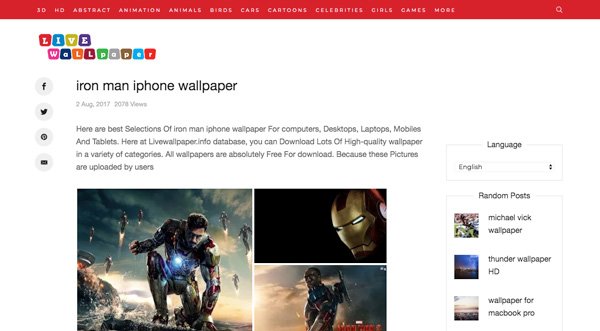
Βήμα 2Συνδέστε το iPhone σε υπολογιστή μέσω καλωδίου USB
Κάντε λήψη και εγκατάσταση της μεταφοράς iPhone, εκκινήστε το πρόγραμμα στον υπολογιστή σας. Στη συνέχεια, συνδέστε το iPhone με τον υπολογιστή μέσω του αρχικού καλωδίου USB. Το πρόγραμμα είναι σε θέση να ανιχνεύσει αυτόματα το iPhone.

Βήμα 3Μεταφορά μεταφορτώθηκε ζωντανή ταπετσαρία στο iPhone
Επιλέξτε "Φωτογραφίες" και επιλέξτε το φάκελο προορισμού για τις ταπετσαρίες. Κάντε κλικ στο κουμπί "Προσθήκη" και επιλέξτε τις ληφθείσες ζωντανές ταπετσαρίες που θέλετε να μεταφέρετε από υπολογιστή σε iPhone.

Βήμα 4Ορίστε τη ζωντανή ταπετσαρία που έχετε κατεβάσει στο iPhone
Μόλις μεταφέρετε τα ζωντανά wallpapers στο iPhone, μπορείτε να αποσυνδέσετε το iPhone και τον υπολογιστή. Ακολουθήστε την παρόμοια διαδικασία για να ρυθμίσετε την ζωντανή ταπετσαρία στο iPhone ανάλογα.
Μέρος 3: Πώς να κατεβάσετε ζωντανή ταπετσαρία στο iPhone μέσω App
Φυσικά, μπορείτε επίσης να κάνετε λήψη ζωντανής ταπετσαρίας στο iPhone με κάποιες εφαρμογές ταπετσαρίας. Οι περισσότερες ζωντανές ταπετσαρίες είναι δωρεάν, αλλά αν χρειαστεί να κάνετε λήψη των HD ή 3D, πρέπει πρώτα να εγγραφείτε στην υπηρεσία.
Βήμα 1Κατεβάστε και εγκαταστήστε το Live Wallpaper 4K στο iPhone σας. Βεβαιωθείτε ότι διαθέτετε καλό δίκτυο Wi-Fi. Το μέγεθος της εφαρμογής ζωντανής ταπετσαρίας είναι μεγαλύτερο από το 400MB.
Βήμα 2Μόλις κατεβάσετε την εφαρμογή, μπορείτε να περάσετε το δάχτυλό σας για να επιλέξετε την επιθυμητή ζωντανή ταπετσαρία. Η εφαρμογή είναι σε θέση να κατεβάσει αυτόματα το iPhone για την προεπισκόπηση ζωντανής ταπετσαρίας για το iPhone.
Βήμα 3Μετά από αυτό μπορείτε να κάνετε κλικ στο κουμπί "Αποθήκευση" για να το αποθηκεύσετε στο ρολό της κάμερας iPhone. Μπορείτε να ακολουθήσετε την παρόμοια διαδικασία για να την ορίσετε ως ταπετσαρία αρχικής οθόνης ή ως οθόνη κλειδώματος.

Συμπέρασμα
Για να κάνετε λήψη ζωντανών ταπετσαριών για το iPhone, μπορείτε να μάθετε περισσότερα σχετικά με τις συχνά χρησιμοποιούμενες μεθόδους 3 από το άρθρο. Αναζήτηση για ζωντανή ταπετσαρία με το επιθυμητό θέμα και να το κατεβάσετε online είναι η άμεση μέθοδος. Αλλά δεν είναι βολικό να κατεβάσετε το αρχείο με τον τρόπο. Μπορείτε να το κατεβάσετε στον υπολογιστή και να χρησιμοποιήσετε τη μεταφορά iPhone ως εναλλακτική λύση.



 Αποκατάσταση στοιχείων iPhone
Αποκατάσταση στοιχείων iPhone Αποκατάσταση συστήματος iOS
Αποκατάσταση συστήματος iOS Δημιουργία αντιγράφων ασφαλείας και επαναφορά δεδομένων iOS
Δημιουργία αντιγράφων ασφαλείας και επαναφορά δεδομένων iOS iOS οθόνη εγγραφής
iOS οθόνη εγγραφής MobieTrans
MobieTrans Μεταφορά iPhone
Μεταφορά iPhone iPhone Γόμα
iPhone Γόμα Μεταφορά μέσω WhatsApp
Μεταφορά μέσω WhatsApp Ξεκλείδωμα iOS
Ξεκλείδωμα iOS Δωρεάν μετατροπέας HEIC
Δωρεάν μετατροπέας HEIC Αλλαγή τοποθεσίας iPhone
Αλλαγή τοποθεσίας iPhone Android Ανάκτηση Δεδομένων
Android Ανάκτηση Δεδομένων Διακεκομμένη εξαγωγή δεδομένων Android
Διακεκομμένη εξαγωγή δεδομένων Android Android Data Backup & Restore
Android Data Backup & Restore Μεταφορά τηλεφώνου
Μεταφορά τηλεφώνου Ανάκτηση δεδομένων
Ανάκτηση δεδομένων Blu-ray Player
Blu-ray Player Mac Καθαριστικό
Mac Καθαριστικό DVD Creator
DVD Creator Μετατροπέας PDF Ultimate
Μετατροπέας PDF Ultimate Επαναφορά κωδικού πρόσβασης των Windows
Επαναφορά κωδικού πρόσβασης των Windows Καθρέφτης τηλεφώνου
Καθρέφτης τηλεφώνου Video Converter Ultimate
Video Converter Ultimate Πρόγραμμα επεξεργασίας βίντεο
Πρόγραμμα επεξεργασίας βίντεο Εγγραφή οθόνης
Εγγραφή οθόνης PPT σε μετατροπέα βίντεο
PPT σε μετατροπέα βίντεο Συσκευή προβολής διαφανειών
Συσκευή προβολής διαφανειών Δωρεάν μετατροπέα βίντεο
Δωρεάν μετατροπέα βίντεο Δωρεάν οθόνη εγγραφής
Δωρεάν οθόνη εγγραφής Δωρεάν μετατροπέας HEIC
Δωρεάν μετατροπέας HEIC Δωρεάν συμπιεστής βίντεο
Δωρεάν συμπιεστής βίντεο Δωρεάν συμπιεστής PDF
Δωρεάν συμπιεστής PDF Δωρεάν μετατροπέας ήχου
Δωρεάν μετατροπέας ήχου Δωρεάν συσκευή εγγραφής ήχου
Δωρεάν συσκευή εγγραφής ήχου Ελεύθερος σύνδεσμος βίντεο
Ελεύθερος σύνδεσμος βίντεο Δωρεάν συμπιεστής εικόνας
Δωρεάν συμπιεστής εικόνας Δωρεάν γόμα φόντου
Δωρεάν γόμα φόντου Δωρεάν εικόνα Upscaler
Δωρεάν εικόνα Upscaler Δωρεάν αφαίρεση υδατογραφήματος
Δωρεάν αφαίρεση υδατογραφήματος Κλείδωμα οθόνης iPhone
Κλείδωμα οθόνης iPhone Παιχνίδι Cube παζλ
Παιχνίδι Cube παζλ





